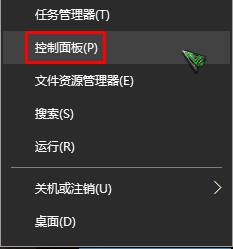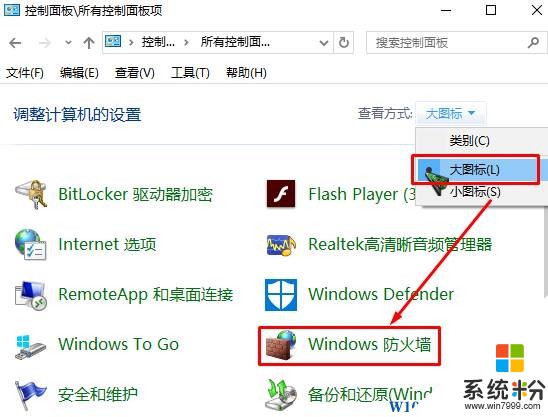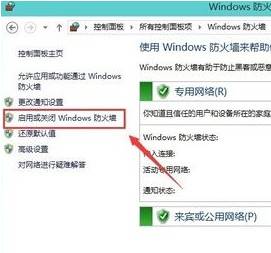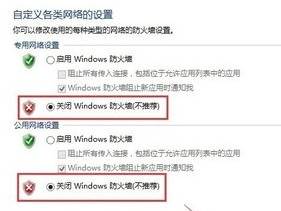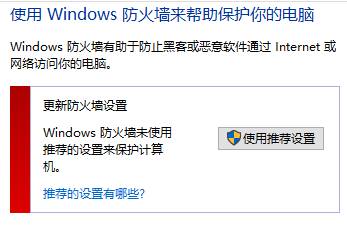使用過Xp、win7係統的用戶應該對防火牆的設置應該很熟悉了!但是在新版的Win10係統中,許多用戶並不知道該如何設置防火牆,在本文中係統粉就給大家分享下Win10係統中防火牆的詳細設置方法!
步驟:
1、在開始菜單上單擊鼠標右鍵,點擊【控製麵板】;
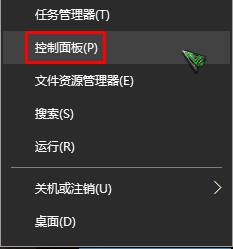
2、將查看方式修改為【大圖標】,在下麵點擊【Windows 防火牆】即可進行詳細設置;
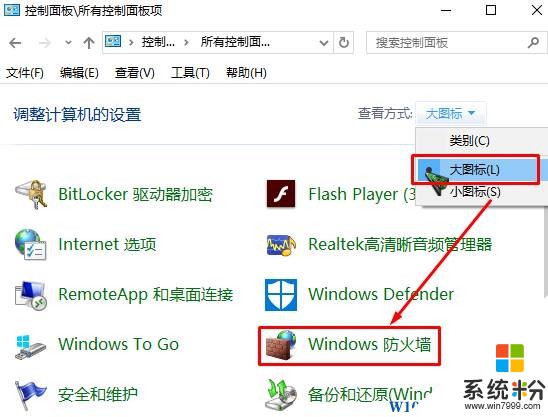
3、點擊左側的“啟用或關閉Windows防火牆”;
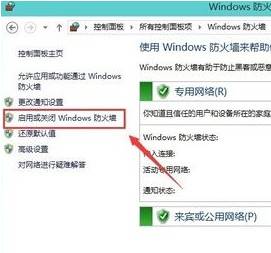
4、將下麵設置為“關閉Windows防火牆(不推薦)”就關閉防火牆了;
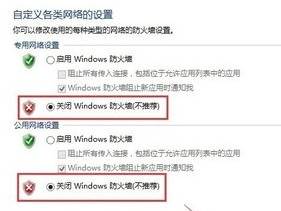
5、在防火牆界麵嗲你家【使用推薦設置】即可打開防火牆,。
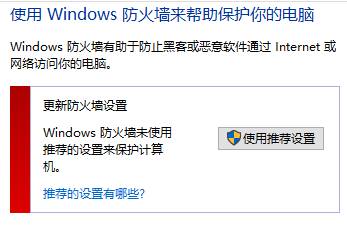
以上就是win10係統防火牆設置方法!